Kako popravim napako pospešenega upodabljalnika
Miscellanea / / April 03, 2023
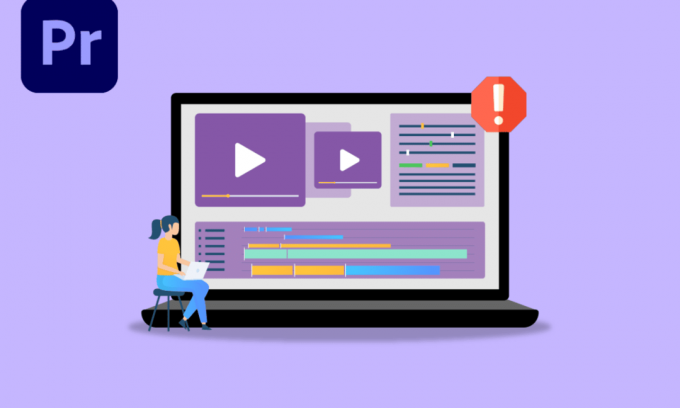
Adobe Premier Pro je sofisticirana programska oprema za urejanje videa, ki uporabnikom omogoča urejanje svojih videoposnetkov. Je intenziven program, ki zahteva surovo moč procesorja in grafičnega procesorja. Uporabniki, ki uporabljajo programsko opremo, so se pritoževali nad tem, kako odpravim napako pospešenega upodabljalnika. Razlog za to napako je preobremenitev GPE. Včasih lahko k tej napaki prispeva tudi procesor; GPU je najverjetnejši vzrok. Če želite odpraviti napako pri upodabljanju Premiere Pro, ste pri pravem članku. Tukaj boste izvedeli o metodah za odpravljanje te napake. Torej, začnimo!
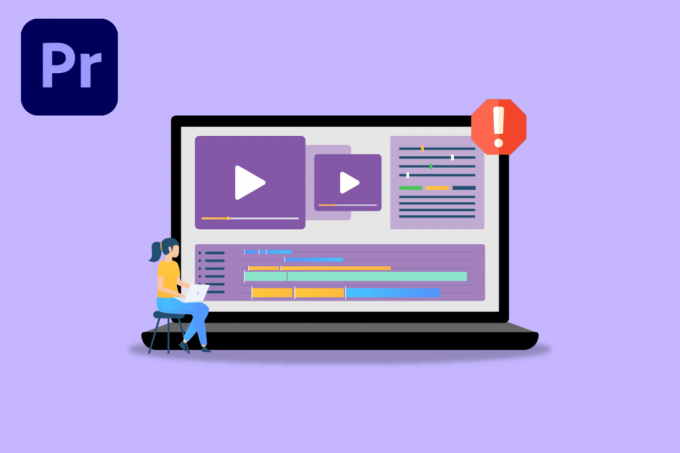
Kazalo
- Kako popravim napako pospešenega upodabljalnika v Adobe Premiere Pro
- Sistemske zahteve za Adobe Premiere Pro
- 1. način: Posodobite grafični gonilnik
- 2. način: Posodobite Adobe Premiere Pro
- 3. način: Ustvarite nov projekt
- 4. način: izvoz video datoteke
- 5. način: Spremenite upodabljanje v programski način
- 6. način: Preklopite način upravljanja porabe energije na Maximum
- 7. način: poskusite z drugo obliko zapisa datoteke ali kodekom
- 8. način: onemogočite strojno dekodiranje medijev H.264 in HVEC
Kako popravim napako pospešenega upodabljalnika v Adobe Premiere Pro
Preden pridemo do odpravljanje napake Premiere Pro 1609629690, poglejmo nekaj razlogov za to posebno težavo.
- Težave z upodabljanjem strojne opreme
- Težave z upravljanjem porabe energije grafične kartice
- Zastarel Adobe Premiere Pro
- Zastarel gonilnik grafične kartice
- Poškodovane medijske datoteke
- Težave s kodekom video formata
- Težave s prednastavitvijo po meri
- Težave z zvočnim dekoderjem H.264 in HVEC
Sistemske zahteve za Adobe Premiere Pro
Preden sledite tem navodilom, se prepričajte, da imate vsaj minimalne zahteve za tek Adobe Premiere Pro programsko opremo
Minimalne zahteve
- Procesor: Intel® 6th Generacija ali novejša CPE/AMD Ryzen
- Operacijski sistem: Windows 10 (64-bitna) različica 1909 ali novejša
- Oven: 8 GB
- GPU: Nvidia Geforce™ GTX 970/ AMD Radeon™ Pro 5500M
- Shranjevanje: 8 GB razpoložljivega prostora na trdem disku za namestitev; med namestitvijo je potreben dodaten prosti prostor (ne bo nameščen na izmenljivi pomnilnik flash)
- Dodatno hitri pogon (i) za medije
- ZaslonLočljivost: 1920 x 1080
- Omrežna povezava za shranjevanje: 1 Gigabit Ethernet (samo HD)
Tukaj so metode za odpravljanje težav za odpravo napake 1609629690 v Adobe Premiere Pro.
1. način: Posodobite grafični gonilnik
Proizvajalci grafičnih kartic 24 ur na dan izdajo programsko opremo za grafične gonilnike za reševanje težav z igrami, programsko opremo, zmogljivostjo itd. Priporočamo, da posodobite gonilnike grafične kartice, če naletite na napako 1609629690. To bo rešilo vašo poizvedbo o tem, kako odpravim napako pospešenega upodabljalnika. Sledite našemu vodniku naprej 4 načini za posodobitev grafičnih gonilnikov Windows 10 in izvedite korake, navedene v članku, da uspešno posodobite grafični gonilnik.
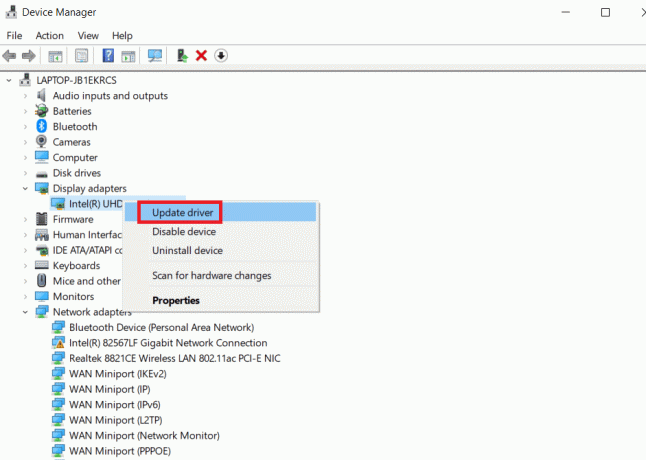
2. način: Posodobite Adobe Premiere Pro
Adobe Premiere Pro tudi 24 ur na dan izda posodobitev za odpravljanje tehničnih težav in težav z zmogljivostjo.
1. Dvokliknite na Adobe Premiere Pro aplikacijo na namizju, da jo zaženete.

2. Zdaj izberite pomoč gumb in kliknite na Posodobitve ...
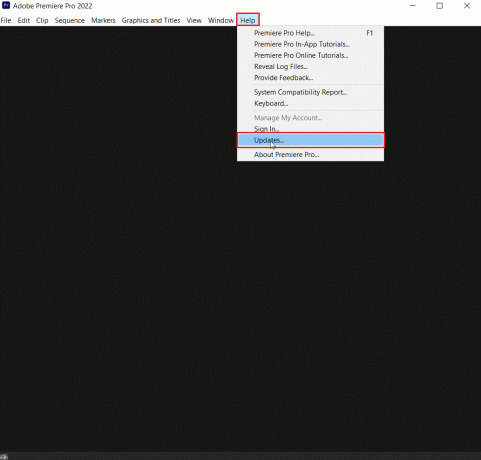
3. To bo preverilo posodobitve in prenesite in namestite jih samodejno.
Preberite tudi:Popravite napako Programska oprema Adobe, ki jo uporabljate, ni pristna
3. način: Ustvarite nov projekt
Uporabniki, ki iščejo How Do I Fix Accelerated Renderer Error, se morajo zavedati, da je težavo mogoče rešiti z ustvarjanjem novega projekta. Sledite spodnjim korakom:
1. Zaženite Adobe Premiere Pro aplikacija.
2. Kliknite na mapa v zgornjem levem kotu se pomaknite do Novo in kliknite na Projekt ...
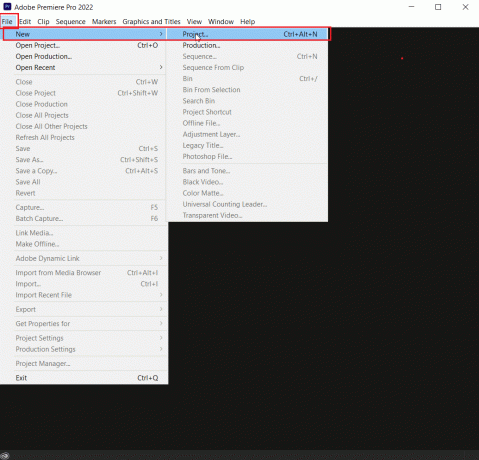
3. končno, poimenujte projekt na karkoli želite in kliknite v redu.
4. Potem ko je nov projekt ustvarjen preprosto uvozite prejšnjo datoteko z uporabo povleci in spusti ter preveri, ali je napaka odpravljena.
4. način: izvoz video datoteke
Lahko poskusite spremeniti lokacijo datoteke, ker je veliko uporabnikov predlagalo, da jim je sprememba lokacije pomagala odpraviti napako. Sledite spodnjim korakom:
1. Kosilo Adobe Premiere Pro in kliknite na mapa in izberite Shrani kot… možnost shranjevanja urejenega projekta.

2. Pojavilo se bo pogovorno okno z zahtevo za shranjevanje projekta. Vnesite Ime datoteke v besedilnem polju izberite cilj shranjevanja Namizje in kliknite na Shrani.

3. Nato pojdite na Izvozi nastavitve, izberite Izhod zavihek in kliknite na Izvozi.
Preberite tudi:Kako onemogočiti Adobe AcroTray.exe ob zagonu
5. način: Spremenite upodabljanje v programski način
Adobe Premiere Pro privzeto nastavi programsko opremo na strojno upodabljanje, poskusite jo spremeniti na programsko upodabljanje in preverite, ali to odpravlja težavo.
Opomba: Osnovna težava bo rešena z upoštevanjem metode, vendar upoštevajte, da programsko upodabljanje traja zelo dolgo, da se dokonča v primerjavi s strojnim upodabljanjem.
1. Odprite projekt, ki povzroča napake, nato izberite mapa. Kliknite na Nastavitve projekta sledi Splošno... možnost, kot je prikazano.

2. V Splošno zavihek kliknite na Upodabljalnik spustni meni in izberite Samo programska oprema Mercury Playback Engine. Kliknite na v redu da shranite nalogo.
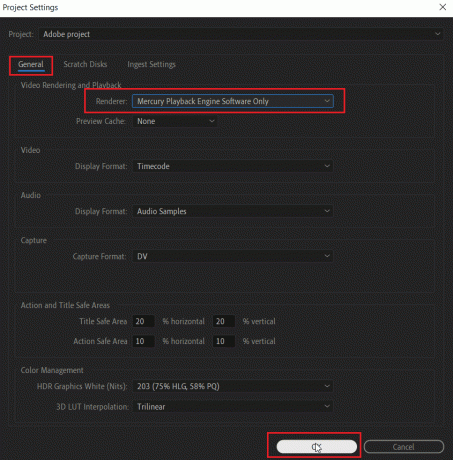
3. Nazadnje preverite, ali je bila težava z neupodabljanjem Premiere Pro odpravljena.
6. način: Preklopite način upravljanja porabe energije na Maximum
Upravljanje porabe energije je funkcija, ki je na voljo v GPU. Možne možnosti v načinu upravljanja porabe energije v nadzorni plošči Nvidia in programski opremi AMD Radeon so varčevanje z baterijo, zagotavljanje največje zmogljivosti in uravnotežen način. Za Adobe Premier Pro mora biti GPE nastavljen tako, da uporablja način največje zmogljivosti, saj lahko prihranek energije poslabša kakovost izhoda datoteke in povzroči napake. Uporabniki, ki se sprašujejo, kako odpravim napako pospešenega upodabljalnika, lahko preizkusijo to metodo. Če želite preklopiti v način največje zmogljivosti,
Možnost I: Na nadzorni plošči Nvidia
1. Udari Windows ključ, vrsta Nadzorna plošča NVIDIA, nato kliknite na Odprto.

2. Kliknite na Upravljanje nastavitev 3D v levem podoknu.
3. Nastavite Upravljanje napajanjanačin do Dajte prednost največji zmogljivosti.

Preberite tudi:Popravite gonilnik NVIDIA, ki ni združljiv s to različico sistema Windows
Možnost II: na programski opremi AMD Radeon
1. Pritisnite Windows + Q za zagon Iskalna vrstica, vrsta Programska oprema AMD Radeon in kliknite na Zaženi kot skrbnik.

2. Kliknite na zobnik ikona na zgornji desni strani vmesnika. Zdaj, pod Grafika kliknite na Igranje možnost.

3. Na naslednjem zaslonu kliknite Globalne nastavitve.
4. Spremenite v Globalna grafika po potrebi za maksimiranje učinkovitosti. Uporabljen bo za vse aplikacije v sistemu.
7. način: poskusite z drugo obliko zapisa datoteke ali kodekom
Do napake pri upodabljanju pride, če vaš računalnik nima določenega kodeka, poskusite uporabiti drug kodek in ga izvozite. Uporabniki so tudi poročali, da lahko zvočni kodek H.264 in H.265 povzročita zlasti napake. Ti formati bodo zagotovili dobro izkušnjo pri izvozu, vendar lahko pri urejanju naleti na težave, kot je napaka upodabljanja.
1. Odprto Adobe Premiere Pro in izberite mapa, kliknite na Izvozi, nato se pomaknite do Mediji.

2. Spodaj Izvozi zavihek kliknite na Oblika spustni meni in izberite drug format & kliknite Izvozi.

Preberite tudi:21 najboljših alternativ za Adobe InDesign
8. način: onemogočite strojno dekodiranje medijev H.264 in HVEC
V računalniku včasih pride do ozkega grla strojne opreme, ko so omogočene nastavitve upodabljanja kodekov. Zaradi tega lahko pride do napak.
1. Zaženite Adobe Premiere Pro aplikacija
2. Nato izberite Uredi in kliknite na Nastavitve in se pomaknite do Mediji ....

3. Onemogočite dve potrditveni polji z imenom:
- H264/HEVC strojno pospešeno dekodiranje (zahteva ponovni zagon)
- Strojno pospešeno kodiranje H264/HEVC (zahteva ponovni zagon)

4. Kliknite v redu da shranite spremembe.
5. končno, ponovni zagonosebni računalnik in preverite, ali je napaka odpravljena.
Pogosto zastavljena vprašanja (FAQ)
Q1. Kako popravim napako upodabljanja v Adobe Premiere Pro?
Ans. A preprost ponovni zagon bo odpravilo težavo, če težava še vedno ni rešena, sledite zgornjemu vodniku.
Q2. Kaj je napaka pospešenega upodabljanja?
Ans. Napaka pospešenega upodabljanja je običajno posledica napake z GPU. Preden začnete teči, se prepričajte, da izpolnjujete zahteve Adobe Premiere Pro ali izvozite.
Q3. Kaj je napaka upodabljalnika 1609629690?
Ans. To pomeni, da GPE ne more obravnavati grafike, lahko tudi vi zamenjajte svojo grafično kartico ali zamenjajte računalnik, da se izognete tej napaki.
Priporočeno:
- Popravi napako Alexa 10 2 17 5 1 v Echo Dot
- Kaj pomeni slikanje računalnika?
- Zakaj se Adobe Shockwave ves čas zruši?
- 25 najboljših brezplačnih alternativ za Adobe Premiere Pro
Upamo, da bo zgornji članek naprej kako popravim napako pospešenega upodabljalnika v programu Adobe Premier Pro je bil koristen in ste lahko rešili težavo. Sporočite nam, katera od zgoraj opisanih metod je delovala za vas. Če imate kakršne koli predloge ali vprašanja, nam to sporočite v spodnjem oddelku za komentarje.



